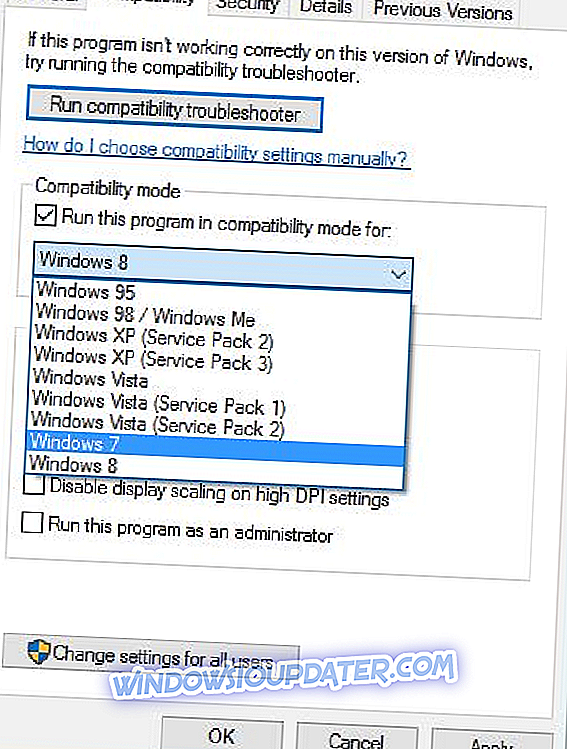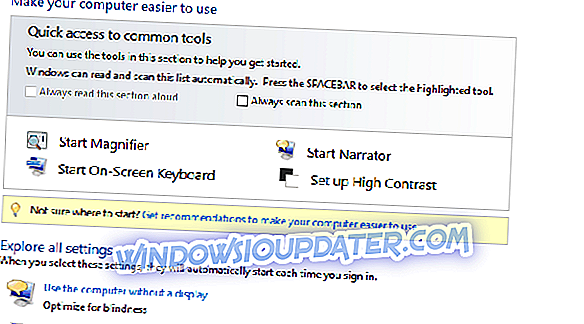OBS ή Open Source Broadcaster είναι ένα δωρεάν λογισμικό ανοιχτού κώδικα που μπορεί να χρησιμοποιηθεί για τη ροή και την εγγραφή προγραμμάτων. Είναι αρκετά δημοφιλές, αλλά όπως και με οποιοδήποτε άλλο πρόγραμμα, το OBS επίσης δεν είναι ανοσοποιημένο σε λάθη και δυσλειτουργίες. Και ένα από τα πιο συνηθισμένα από αυτά είναι το OBS έχει καταρρεύσει! λάθος.
Ωστόσο, υπάρχουν αρκετοί διαθέσιμοι τρόποι αντιμετώπισης που μπορούν να σας βοηθήσουν να απαλλαγείτε από το ζήτημα. Διαβάστε παρακάτω για να μάθετε αυτά.
Πώς να διορθώσετε Woops, OBS έχει καταρρεύσει!

Λύση 1: Επαναφορά εφαρμογής γραφικών καρτών
Ένας από τους ευκολότερους τρόπους αντιμετώπισης του προβλήματος είναι να επαναφέρετε την εφαρμογή γραφικών καρτών που είναι εγκατεστημένη στον υπολογιστή σας. Οι μέθοδοι διαφέρουν ανάλογα με τις διάφορες εφαρμογές, αν και συνήθως περιλαμβάνουν το άνοιγμα της εφαρμογής και το πλήκτρο Reset, το οποίο συνήθως φιλοξενείται συνήθως στο τμήμα Settings (Ρυθμίσεις ).
Λύση 2: Αλλάξτε τη συμβατότητα OBS
Αυτός μπορεί να είναι ένας άλλος τρόπος αντιμετώπισης του σφάλματος, καθώς συχνά υπάρχουν συγκρούσεις συμβατότητας που έχουν ως αποτέλεσμα την εμφάνιση σφαλμάτων. Ακολουθούν τα βήματα:
- Κάντε δεξί κλικ στο OBS και κάντε κλικ στην επιλογή Ιδιότητες .
- Στο παράθυρο διαλόγου Ιδιότητες (Properties ), επιλέξτε Συμβατότητα (Compatibility)
- Επιλέξτε το πλαίσιο ελέγχου Εκτέλεση προγράμματος σε κατάσταση συμβατότητας για το πλαίσιο ελέγχου.
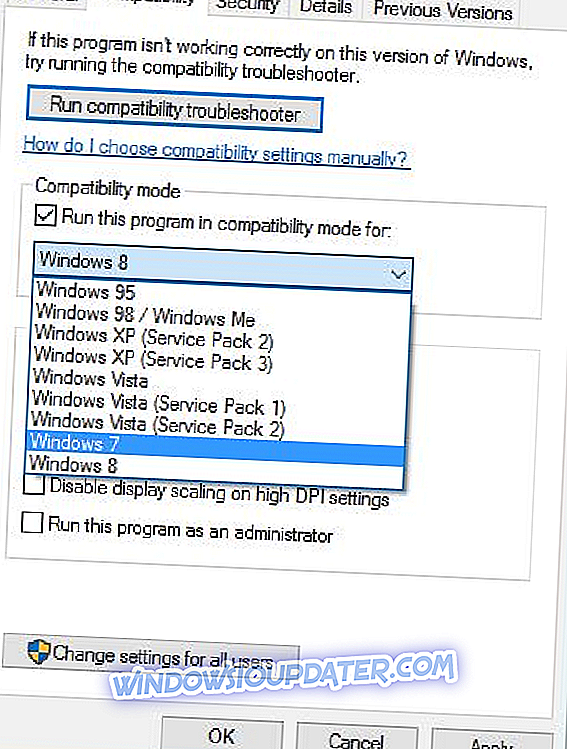
- Από το αναπτυσσόμενο πλαίσιο που ενεργοποιείται, επιλέξτε Windows 7 .
- Κάντε κλικ στο Apply και στο OK .
- Επίσης κάντε κλικ στο κουμπί Αλλαγή ρυθμίσεων για όλους τους χρήστες στο κάτω μέρος.
- Στην καρτέλα Συμβατότητα για όλους τους χρήστες στο νέο παράθυρο διαλόγου που ανοίγει, αλλάξτε τη λειτουργία συμβατότητας στα Windows 7 χρησιμοποιώντας την ίδια διαδικασία που αναφέρεται παραπάνω.
- Κάντε κλικ στο κουμπί Εφαρμογή και στο OK για να κλείσετε το παράθυρο διαλόγου Ιδιότητες .
- Επίσης, κάντε δεξί κλικ στο πρόγραμμα OBS και επιλέξτε Αντιμετώπιση προβλημάτων συμβατότητας . Ακολουθήστε τις οδηγίες στην οθόνη για να αποκλείσετε την ασυμβατότητα ως ένας από τους λόγους που το πρόγραμμα συμπεριφέρεται λανθασμένα.
Δοκιμάστε να ξεκινήσετε το πρόγραμμα OBS. Δεν πρέπει να υπάρχει σφάλμα αυτή τη φορά.
Λύση 3: Κατάργηση εγκατάστασης και επανεγκατάσταση του OBS ξανά
Μια άλλη μέθοδος και η οποία λειτουργεί τις περισσότερες φορές είναι να απεγκαταστήσετε την εφαρμογή δημιουργίας προβλημάτων και να την εγκαταστήσετε ξανά. Εδώ είναι η μέθοδος.
Εγκατάσταση της εφαρμογής
- Κάντε κλικ στην επιλογή Έναρξη > Ρύθμιση > Εφαρμογή
- Στη σελίδα " Εφαρμογές και λειτουργίες " που ανοίγει, θα εμφανιστεί η λίστα με όλες τις εφαρμογές που είναι εγκατεστημένες στον υπολογιστή σας.
- Επιλέξτε το στοιχείο OBS από τη λίστα για να αποκαλύψετε την Κατάργηση εγκατάστασης
- Κάντε κλικ σε αυτό και ακολουθήστε τις οδηγίες στην οθόνη για να καταργήσετε πλήρως την εφαρμογή από τον υπολογιστή σας.
Επανεγκατάσταση της εφαρμογής
- Για να εγκαταστήσετε ξανά την εφαρμογή, μεταβείτε στην τοποθεσία obsproject.com .
- Εκεί θα δείτε τη σύνδεση λήψης για Windows PC .
- Κάντε κλικ σε αυτό για να κατεβάσετε το αρχείο exe .
- Ακολουθήστε τις οδηγίες στην οθόνη για να εγκαταστήσετε το OBS στον υπολογιστή σας.
Δεν θα πρέπει να αντιμετωπίζετε προβλήματα με μια νέα εγκατάσταση του OBS στον υπολογιστή σας.
Λύση 4: Απενεργοποιήστε τη λειτουργία παιχνιδιών των Windows 10
Αυτό μπορεί να φαίνεται περίεργο καθώς ο τρόπος παιχνιδιών που συνοδεύει την ενημερωμένη έκδοση των Windows 10 Creators και η OBS δεν είναι πιθανό να έχουν άμεση σύνδεση μεταξύ τους, αν και ορισμένοι δήλωσαν ότι απενεργοποίηση της λειτουργίας παιχνιδιών στον υπολογιστή τους βοήθησαν να απαλλαγούμε από το σφάλμα του OBS. Ακολουθεί ο τρόπος απενεργοποίησης της ρύθμισης.
- Κάντε κλικ στο Έναρξη > Ρύθμιση > Παιχνίδι
- Στα παράθυρα της γραμμής παιχνιδιών, επιλέξτε Game Mode από την αριστερή στήλη.
- Στα δεξιά, εναλλαγή στη ρύθμιση " Χρήση της λειτουργίας παιχνιδιών" στη θέση " εκτός λειτουργίας" .
- Αυτό βοήθησε να λυθεί το ζήτημα της κατάρρευσης του OBS για πολλούς χρήστες.
Ελπίζουμε ότι αυτό θα βοηθήσει.
Επίσης, εδώ είναι μερικοί πρόσθετοι πόροι που μπορεί να θέλετε να περιηγηθείτε:
- Διορθώστε: "Ο Firefox αντιμετώπισε πρόβλημα και συνετρίβη" στα Windows 10
- ΕΝΗΜΕΡΩΣΗ: Κατάρρευση εφαρμογών των Windows λόγω του κατεστραμμένου λογαριασμού χρήστη
- Πλήρης επιδιόρθωση: Το Outlook 2016 διακόπτεται όταν εργάζεστε με αλληλογραφία με συνημμένο